KODI в настоящее время является одним из самых популярных …
Популярное мультимедийное приложение KODI теперь доступно на консолях Xbox One. Давайте посмотрим, как установить KODI на консоли Xbox One и что вы можете с ним сделать.

KODI в настоящее время является одной из самых популярных программ воспроизведения мультимедиа. Он позволяет конвертировать любое устройство в мультимедийный центр, с помощью которого вы можете воспроизводить локальные файлы (с диска устройства или через сеть) и транслировать видео с популярных сайтов благодаря соответствующим плагинам.
Приложение KODI также дебютировало на консоли Xbox One. Это означает, что владельцы консолей Microsoft могут обогатить свои устройства невероятно мощной программой, благодаря которой консоль станет обширным мультимедийным центром — совершенно бесплатно. Как это сделать?
Установка KODI на консоли Xbox One
Установка очень проста, и вам не нужно «комбинировать» вообще. KODI фактически доступен в официальном магазине Microsoft Store, что означает, что вы можете загружать приложения так же, как и любой другой предмет из Магазина.
Для этого запустите консоль Xbox One, а затем выберите вкладку «Магазин» (Сохранить) в верхнем меню.
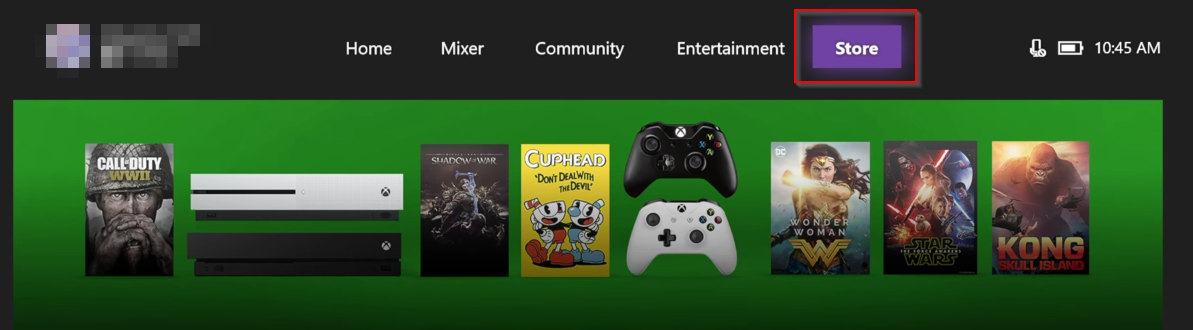
После перехода в магазин будут показаны текущие рекламные акции. Прямо под рекламными акциями вы найдете кнопки навигации, которые позволяют быстро переключаться между различными разделами Магазина. Используйте вкладку «Поиск» (Поиск) для извлечения поисковой системы.
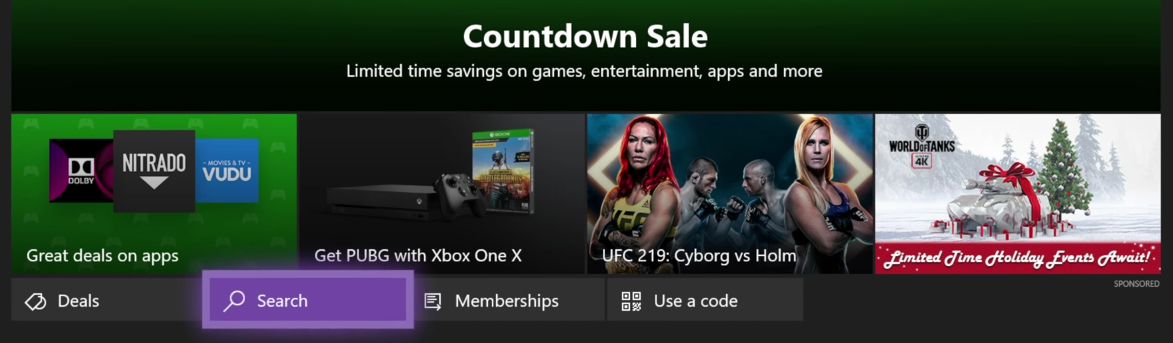
В поле поиска введите «Kodi» для поиска приложения. Теперь вы можете найти приложение Kodi в списке найденных элементов. Выберите ее.
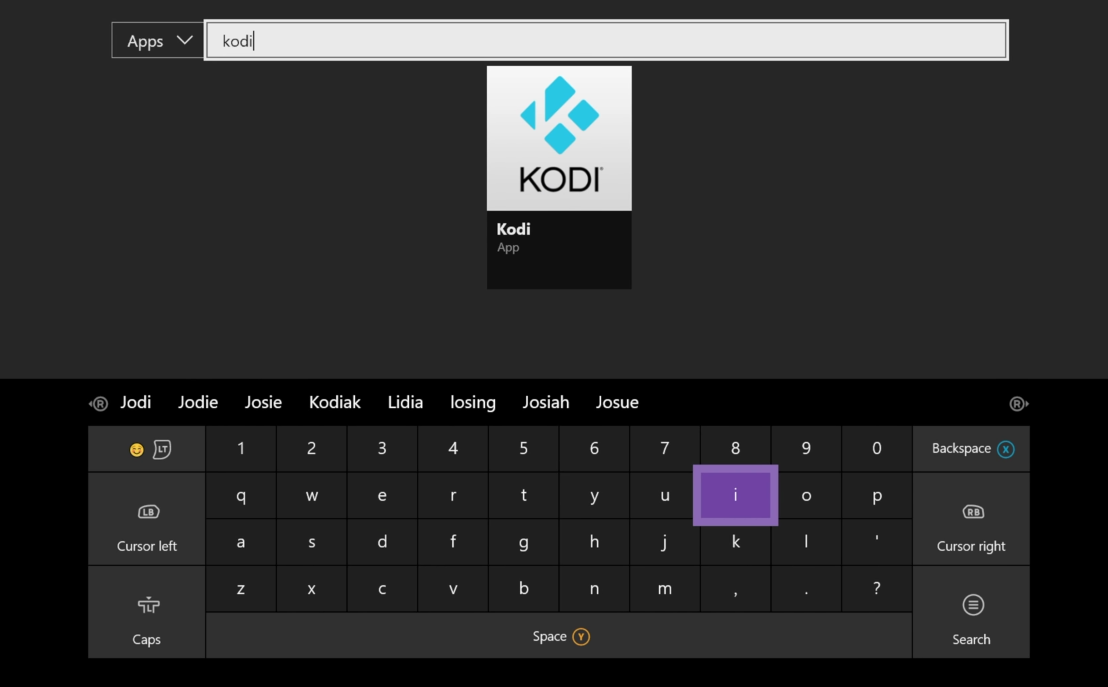
Детали приложения появятся вместе с описанием. Теперь все, что вам нужно сделать, это нажать кнопку «Установить» (Install), чтобы запустить процесс загрузки и установки приложения.
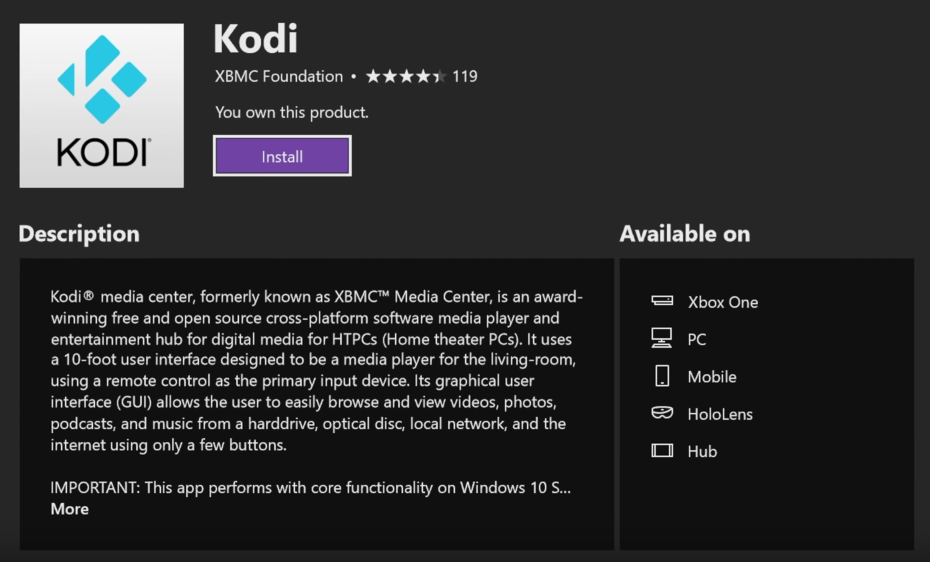
Когда приложение будет установлено, оно появится в списке наших игр и программ, где мы можем запустить его в любое время.
KODI в Xbox One — что стоит знать?
KODI для Xbox One был выпущен сразу же в версии 18. В настоящее время это версия Alpha, которая может иметь ошибки. Конечно, приложение будет обновлено до более новых версий, и вскоре мы сможем ожидать немного более стабильной версии.
После ввода KODI вы можете установить плагины из официального репозитория. Все, что вам нужно сделать, это ввести вкладку «Дополнительно», а затем выберите вариант установки плагинов (значок в верхнем левом углу, чуть ниже логотипа KODI).
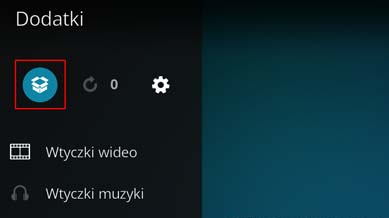
На данный момент работают только плагины, доступные в официальном репозитории. Например, плагины для потоковой передачи фильмов, загруженные из неофициальных репозиториев, имеют проблемы с функционированием или воспроизведением аудио / видео материалов. Если вас интересуют такие дополнения, вам придется подождать, пока разработчики не обновят их до версии, совместимой с KODI 18 и Xbox One.
Все остальные функции, связанные с воспроизведением контента из официальных плагинов, из локальной сети или с диска, работают правильно, поэтому вы можете наслаждаться полностью работающим KODI на консоли Xbox One.






